Премахни UIWIX вирус (Инструкции за премахване) - май 2017 актуализация
Упътване за премахване на UIWIX вируси
Какво е Рансъмуерният вирус UIWIX?
Рансъмуерът UIWIX използва същите уязвимости като вируса WannaCryptor
UIWIX е кибер инфекция от рансъмуерен тип, която навлиза в компютъра, използвайки недостатък на Windows SMBv1 и SMBv2. Малуерът използва AES-256 криптиращ шифър, за да повреди файловете на засегнатия компютър, и прикача .uiwix или .[ID на жертвата].uivix файлово окончание към всеки от тях. След криптирането на данните рансъмуерът поставя бележка за откуп, наречена _DECODE_FILES.txt. Тук кибер престъпниците предоставят уникално ID на жертвата, както и линк към сайта за плащане. На този сайт хората трябва да въведат своето ID и да получат инструкции как да се сдобият и използват декриптора UIWIX. Бележката информира и че жертвите трябва да преведат 0.12261 биткойна на предоставен адрес. Веднъж щом плащането е осъществено, хората ще могат да използват декриптиращия софтуер. Все пак това може и да не се случи. Кибер престъпниците не са хора, на които можете да се доверите. Така те могат да вземат парите Ви и да Ви оставят с криптирани файлове. В случай на атака трябва да премахнете UIWIX незабавно. Това няма да възстанови файловете Ви, но ще защити устройството Ви от други кибер инфекции. Затова пуснете цялостно сканиране на системата с професионална програма за премахване на малуер, като например FortectIntego, и се отървете от кибер инфекцията.
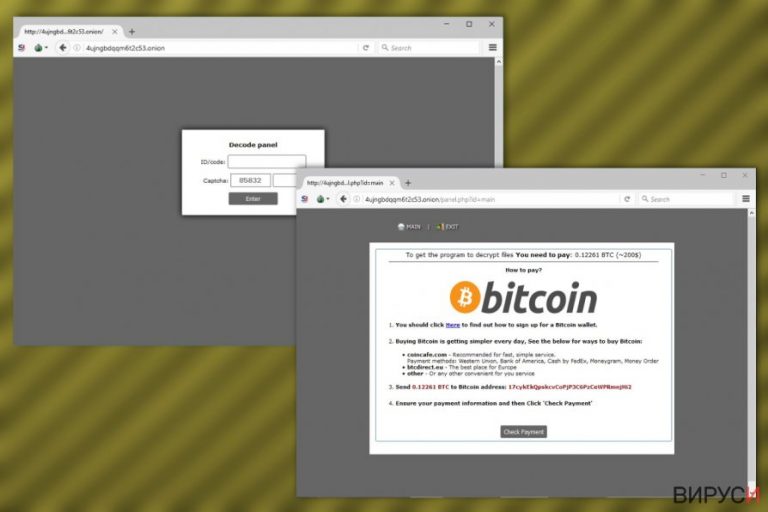
Изследователи са забелязали, че UIWIX използва подобни уязвимости като рансъмуера WannaCrypt0r (или WannaCry). Малуерът може да инфектира всички устройства, които са свързани към една и съща мрежа и има способността да се саморазпространява. Но малуерът няма домейн за спиране, което го прави още по-опасен от другите рансъмуерни вируси. Ако домейнът бъде блокиран, разпространението на рансъмуера спира. Затова кибер инфекцията не може да се спре, ако операционната система не бъде ъпдейтната. Като цяло малуерът се държи като обикновен криптиращ вирус. Цели заразяването на домашни компютри, както и малки бизнеси. Веднъж в системата, започва да я сканира и да търси дадени файлове. Това, което прави вируса особено зловредна инфекция, е фактът, че търси файлове, бекъпите им и дори системи за бекъп, оставяйки реално никакъв начин за жертвите да възстановят повредените си файлове. Когато криптирането приключи, малуерът се свързва със сървъра за управление. Той изпраща ID Номер и личен ключ за декриптиране. Веднъж щом всички файлове бъдат премахнати, рансъмуерът UIWIX оставя бележка за откуп:
>>> ВСИЧКИТЕ ВИ ЛИЧНИ ФАЙЛОВЕ СА КОДИРАНИ <<<
Личният ви код: XXX
За да декриптирате файловете си, трябва да купите специален софтуер.
Не опитвайте да декриптирате или променяте файловете, може да се повредят.
За да възстановите данните си, следвайте инструкциите!
Можете да научите повече на този сайт:
hxxps://4ujngbdqqm6t2c53[.]onion.to
hxxps://4ujngbdqqm6t2c53[.]onion.cab
hxxps://4ujngbdqqm6t2c53[.]onion.nu
Ако даден ресурс не е достъпен дълго време за инсталирането и използването на браузъра.След като стартирате браузъра Tor трябва да отворите този линк
hxxp://4ujngbdqqm6t2c53[.]onion
Следването на инструкциите и трансферирането на тези малко повече от 200 долара не е препоръчително. Ако попаднете в подобна ситуация обмислете всички варианти. Помнете, че има алтернативни начини да възстановите файловете Ви, като често малуерни експерти успяват да създадат декриптиращ софтуер, който помага на жертвите на рансъмуера да възстановят криптираните си данни безплатно. Затова препоръчваме да премахнете UIWIX и да потърсите други методи за възстановяване.

Методи за разпространение
Разработчиците на вируса UIWIX се възползват от уязвимостта в Windows SMBv1 и SMBx2. Точно като рансъмуера WannaCry, и този използва експлойта EternalBlue, който бе пуснат от група хакери на име „Shadow Brokers“. Този експлойт е откраднат от националната агенция за сигурност на 14 март 2017. Затова, за да се защитят от рансъмуера, потребителите трябва да обновят своята операционна система Windows и програмите си. Mocrosoft пусна ъпдейти дори за Windows XP, Windows 8 и Windows Server 2003, които вече не се поддържат. Освен това UIWIX може да атакува устройството Ви чрез отдалечена връзка. Някои изследователи подозират, че малуерът може да се разпространява и чрез имейл приставки. Затова е препоръчително да вземете всички необходими мерки, за да избегнете рансъмуера и да създадете бекъпи.
Упътвания за премахването на UIWIX
Премахването на UIWIX е необходимо, ако искате да продължите да използвате устройството си нормално, но има няколко неща, които могат да Ви помогнат да ускорите премахването. например ако пуснете компютъра си в безопасен режим преди да сканирате системата ще си спестите някои от функционалностите на зловредния вирус и ще предотвратите потенциално блокиране на антивирусната. Така ще можете да премахнете вируса UIWIX без трудности, използвайки програми за премахване на малуер като FortectIntego, SpyHunter 5Combo Cleaner или Malwarebytes. За детайлни инструкции относно пускането на безопасен режим, моля следвайте инструкциите под статията.
Упътване за ръчно премахване на UIWIX вируси
Рансъмуер: Инструкции за премахване на рансъмуер в Безопасен режим (Safe Mode)
За да пуснете безопасен режим следвайте инструкциите долу:
Важно! →
Ръководството за ръчно премахване може да се окаже малко сложно за редовите компютърни потребители. Изискват се напреднали IT знания, за да се изпълни правилно (ако липсват или sа повредени важни системни файлове, това може да компрометира цялата операционна система Windows), а самото изпълнение може да отнеме часове. Затова силно препоръчваме да се използва описания по-горе автоматичен метод.
Стъпка 1. Влезте в Безопасен режим с мрежа/Safe Mode with Networking
Ръчното премахване на зловреден софтуер е най-добре да се направи в Безопасен режим/Safe Mode.
Windows 7 / Vista / XP
- Натиснете Start > Shutdown > Restart > OK.
- Когато компютърът ви стане активен, започнете да натискате бутона F8 (ако това не проработи, опитайте с F2, F12, Del и др. – всичко зависи от модела на дънната ви платка) многократно, докато видите прозореца Разширени опции за стартиране/Advanced Boot Options.
- От списъка изберете Безопасен режим с мрежа/Safe Mode with Networking.

Windows 10 / Windows 8
- Кликнете с десен бутон на мишката върху Start бутона и изберете Настройки/Settings.

- Скролнете надолу и изберете Актуализации и Сигурност/ Update & Security.

- В левия край на прозореца изберете Възстановяване/Recovery.
- Скролвате отново надолу, докато откриете Раздел за разширено стартиране/Advanced Startup section.
- Натискате Рестартирай сега/ Restart now.

- Изберете Отстраняване на неизправности/Troubleshoot.

- Отидете в Разширени опции/Advanced options.

- Изберете Настройки при стартиране/Startup Settings.

- Натиснете Рестартиране/Restart.
- Сега натиснете 5 или кликнете върху 5) Активирай Безопасен режим с мрежа/Enable Safe Mode with Networking.

Стъпка 2. Спрете съмнителните процеси
Мениджърът на задачите на Windows (Windows Task Manager) е полезен инструмент, който показва всички процеси, които протичат във фонов режим. Ако има процес, който се управлява от зловреден софтуер, трябва да го спрете:
- На клавиатурата натискате Ctrl + Shift + Esc за да стартирате Мениджъра за задачите/Windows Task Manager.

- Кликвате върху Повече информация/More details.
- Скролвате надолу до раздела Процеси във фонов режим/Background processes и търсите съмнителни процеси.
- С десен бутон на мишката кликвате и избирате Отворете местоположението на файла/Open file location.

- Връщате се обратно при процеса, кликвате с десен бутон и избирате Край на задачата/End Task.

- Изтрийте съдържанието на зловредната папка.
Стъпка 3. Проверете Startup програмите
- Натиснете Ctrl + Shift + Esc на клавиатурата, за да отворите Мениджъра на задачите/Windows Task Manager.
- Отидете в раздела Startup.
- Кликнете с десен бутон върху съмнителната програма и натиснете Деактивирай/Disable.

Стъпка 4. Изтрийте файловете на вируса
Файловете свързани със зловредния софтуер могат да бъдат открити на различни места в компютъра ви. По-долу ще видите инструкции, които ще ви помогнат да ги откриете:
- Напишете Disk Cleanup в полето за търсене на Windows и натиснете Enter.

- Изберете дялът, който искате да почистите (C: е основния ви дял по подразбиране и е много вероятно зловредните файлове да са точно в него).
- Скролнете през списъка с Файлове за изтриване/Files to delete и изберете следните:
Temporary Internet Files/Временни Интернет файлове
Downloads/Изтегляния
Recycle Bin/Кошче
Temporary files/Временни файлове - Изберете Почистете системните файлове/Clean up system files.

- Също така може да потърсите и за още зловредни файлове, скрити в следните папки (напишете ги в търсачката на Windows/Windows Search и натиснете Enter):
%AppData%
%LocalAppData%
%ProgramData%
%WinDir%
След като приключите, рестартирайте компютъра в нормален режим.
Премахнете UIWIX, използвайки System Restore
Друг начин за премахване на функционалностите на зловредния софтуер е описан в стъпките по-долу:
-
Стъпка 1: Рестартирайте компютъра си, за да Safe Mode with Command Prompt
Windows 7 / Vista / XP- Натиснете Start → Shutdown → Restart → OK.
- Когато компютърър Ви се активира, натиснете F8 няколко пъти, докато видите прозореца Advanced Boot Options
-
Изберете Command Prompt от списъка

Windows 10 / Windows 8- Натиснете Power в Windows логин екран. Сега натиснете и задръжте Shift, което е на клавиатурата Ви, и след това натиснете Restart..
- Сега изберете Troubleshoot → Advanced options → Startup Settings и накрая натиснете Restart.
-
След като компютърът Ви е активен, изберете Enable Safe Mode with Command Prompt в Startup Settings прозореца.

-
Стъпка 2: Рестартирайте системните си файлове и настройки
-
След като се появи Command Prompt прозорец, въведете cd restore и кликнете Enter.

-
Сега напишете rstrui.exe и натиснете Enter отново..

-
Когато се появи нов екран, натиснете Next и изберете Вашия restore point преди инфекцията с UIWIX. След това натиснете Next.


-
Сега кликнете Yes, за да започни system restore.

-
След като се появи Command Prompt прозорец, въведете cd restore и кликнете Enter.
Бонус: Възстановяване на информацията
Представеното по-горе ръководство има за цел да ви помогне да премахнете UIWIX от компютъра си. За да възстановите криптираните си файлове ви препоръчваме използването на подробно ръководство, изготвено от специалистите по компютърна сигурност на virusi.bg?Към момента декриптирането на UIWIX е невъзможно, затова препоръчваме да опитате някои от алтернативните инструкции за възстановяване на файловете Ви.
Ако файловете ви са криптирани от UIWIX, може да използвате няколко начина за тяхното възстановяване:
Върнете си файловете, криптирани от UIWIX, с Data Recovery Pro
Един начин за възстановяване на файлове е с използването на специализиран софтуер като Data Recovery Pro. Опитайте го с тези инструкции:
- Свали Data Recovery Pro;
- Следвайте стъпките за инсталиране на Data Recovery и инсталирайте програмата на компютъра си;
- Стартирайте и сканирайте компютъра за криптирани файлове от рансъмуер вируса UIWIX;
- Възстановете ги.
Windows Previous Versions опцията ще възстанови старите версии на файловете
Тази техника може да бъде използвана от тези, които искат да върнат някои индивидуални файлове в предишно състояние. Ето пример как да използвате инструмента:
- Открийте криптирания файл, който искате да възстановите и кликнете с десния бутон на мишката върху него;
- Изберете “Properties” и отидете на бутона “Previous versions”;
- Тук проверете всички налични копия на файла “Folder versions”. Изберете версията, която искате да възстановите и кликнете върху “Restore”?
Накрая, винаги трябва да мислите за защита от крипто-рансъмуери. За да защитите компютъра си от UIWIX и други рансъмуери, използвайте добър анти спайуер, като например FortectIntego, SpyHunter 5Combo Cleaner или Malwarebytes
Препоръчано за Вас
Не позволявайте на правителството да ви шпионира
Правителствата имат много причини за проследяване на потребителски данни и шпиониране на гражданите, затова е добре да се замислите и да разберете повече за съмнителните практики за събиране на информация. За да избегнете нежелано проследяване или шпиониране, трябва да бъдете напълно анонимни в Интернет.
Може да изберете различно местоположение, когато сте онлайн и имате достъп до желани материали без ограничение на специфично съдържание. Може да се радвате на Интернет връзка без рискове да бъдете хакнати, като използвате VPN услугата Private Internet Access.
Управлявайте информацията, която може да бъде използвана от правителството или трети страни и сърфирайте в мрежата без да бъдете шпионирани. Дори да не участвате в някакви незаконни дейности или се доверявате на избора си на услуги и платформи, имайте едно наум за собствената си сигурност и вземете превантивни мерки като използвате VPN услуга.
Архивиране на файлове в случай на атака на зловреден софтуер
Компютърните потребители могат да понесат различни загуби, които се дължат на кибер инфекции или на техни собствени грешки. Софтуерни проблеми, причинени от зловреден софтуер или загуба на информация, дължаща се на криптиране, могат да доведат до различни последици за устройството ви или дори до непоправими щети. Когато разполагате с адекватни актуални резервни файлове лесно може да се възстановите след подобен инцидент и да се върнете към работата си.
Актуализациите на резервните файлове след всяка промяна в устройството са изключителни важни, за да може да се върнете на точното място, на което сте спрели работа, когато зловреден софтуер или друг проблем с устройството е причинило загуба на информация или е прекъснало работата ви.
Когато разполагате с предишна версия на важен документ или проект, може да избегнете чувството на безсилие и стреса. Доста е полезно в случай на изненадваща зловредна атака. Използвайте Data Recovery Pro за възстановяване на системата.







